HL-2130
FAQ et Diagnostic |
Les impressions sont gondolées ou écornées
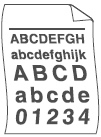
Veuillez contrôler les points suivants:
-
Contrôlez le type de papier et la qualité. Des température élevées avec beaucoup d'humidité causent ce genre de problème.
Référez-vous aux FAQs, "Quel type de papier puis-je utiliser? " et "Quel est le papier recommandé?".
-
Si vous n'utilisez pas souvent votre imprimante, le papier est peut-être resté trop longtemps dans la cassette à papier. Retournez la pile de papier dans la cassette. Ventilez aussi la pile de papier puis retournez-la de 180 degrés dans la cassette.
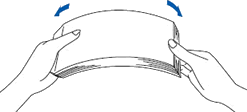
-
Ouvrez le couvercle arrière et laissez les feuilles imprimées sortir à l'arrière.
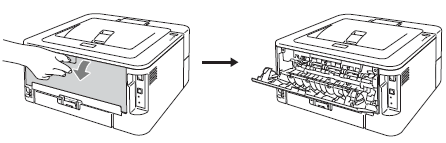
-
Sélectionnez Réduire l'ondulation du papier dans le pilote d'imprimante.
Pour utilisateurs Windows:
NOTE: Les étapes et écrans peuvent varier selon votre système d'exploitation.-
Sélectionnez la commande d'impression dans votre application.
-
Sélectionnez votre modèle, puis cliquez sur le bouton des propriétés ou des préférences d'impression.
La fenêtre du pilote d'imprimante apparaît.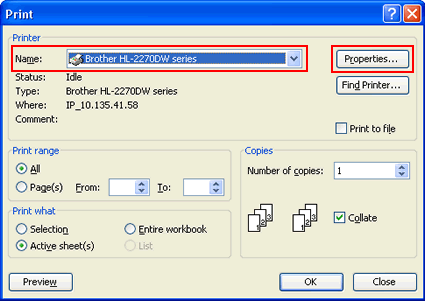
-
Cliquez l'onglet Avancé et puis le bouton Autres options d'impression.
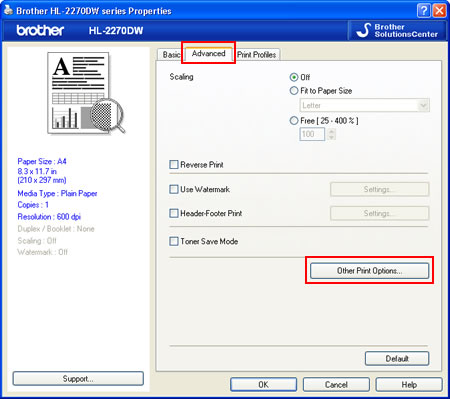
-
Cliquez Améliorer la sortie impression et sélectionnez Réduire l'ondulation du papier.
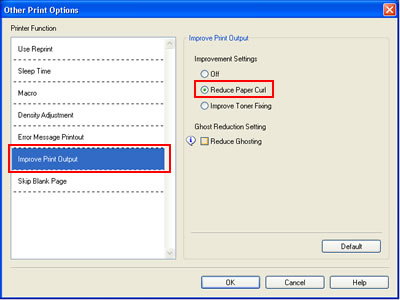
- Cliquez OK pour fermer la fenêtre des Autres options d'impression.
- Cliquez OK pour choisir le dialogue Propriétés.
- Cliquez OK. Le document s'imprime.
Pour utilisateurs Macintosh:
NOTE: Les étapes et écrans peuvent varier selon votre système d'exploitation.- Choisissez "Imprimer" à partir du menu Fichier et ouvrez le dialogue Imprimer.
- Choisissez "Paramètres d'impression" à partir du menu déroulant.
-
Cliquez Avancé et Améliorer la sortie impression....
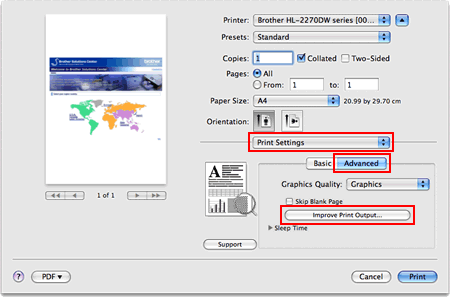
-
Sélectionnez Réduire l'ondulation du papier.
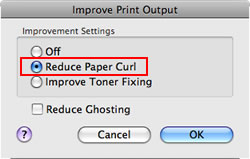
- Cliquez OK.
- Cliquez Imprimer.
-
Sélectionnez la commande d'impression dans votre application.
Si vous n'avez pas obtenu de réponse satisfaisante à votre question, avez-vous vérifié d'autres FAQ?
Commentaires sur le contenu
Merci d'indiquer vos commentaires ci-dessous. Ils nous aideront à améliorer notre support.
